Amazon Transcribeを使って動画字幕を作成し、エンゲージメントとアクセシビリティを向上させるノーコードチュートリアル
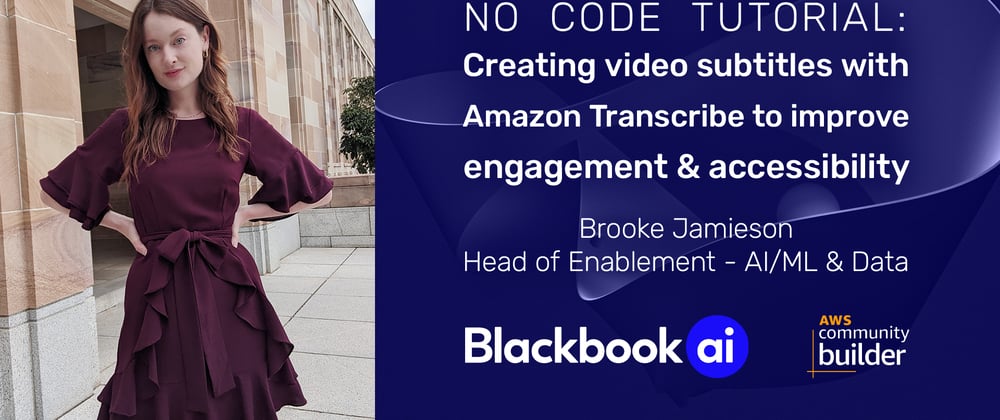
経験上、誰もわざと自分のコンテンツを閲覧者に届かせないようにはしていません。たいていの人は善意で行動していますが、何をすればいいのか知りません。毕竟、オーディオやビデオコンテンツを作る主な理由は、大規模な視聴者との交流と関わりですから、アクセシビリティを高めることで、コンテンツが届く可能性のある全員にリーチできるだけでなく、テクノロジーを利用して周りの世界を向上させているように見せることもできます。
この記事では、コーディングせずにAWSを使ってこのビデオの字幕を作成した方法をご紹介します。
Webアクセシビリティイニシアティブは字幕のアクセシビリティを完璧にまとめています - 「ウェブアクセシビリティは、障害のある人々には不可欠で、全員にとって有用です。」 ビデオ字幕や字幕もこれに例外ではありません。特にLinkedInでは、仕事中(あるいは会議中かもしれない!)にビデオコンテンツを見ているユーザーが多いため、ヘッドホンをしていない状態で見ることが多いです。AI/MLモデルが改善され、より簡単に扱えるようになる前は、これは手作業で時間がかかる作業でしたが、現在はずっと簡単です。
私のLinkedInプロフィールでビデオコンテンツを投稿するたびに、どのように字幕を作成しているかを聞かれるので、ちょっとしたノーコードチュートリアルをまとめてみました。試してみたら、以下のコメントで教えてくださいね!
まず、ビデオコンテンツをAmazon S3にアップロードします。AWSを使ったことがない人でも心配しないでください。このチュートリアルでは、S3をDropboxと考えてください。S3という名前は「simple storage service」の略で、このチュートリアルに必要なのはそれだけです。
次に、AWSマネジメントコンソールでAmazon Transcribeを訪れます。説明を簡略化するために、私がデモを作る様子を画面録画しました。
基本的には、右側のメニューを見つけて、「Transcription jobs」を選び、「Create job」をクリックします。そこからは、画面の指示に従ってください。カスタマイズや機能追加のオプションがたくさんありますが、このビデオで私が使ったのは一切ありません!もしこれに興味がある場合や、大規模に行う予定があれば、ドキュメントをさらにご覧になることをお勧めします。
ジョブが完了すると、.srtファイルが私が指定したS3バケットに準備されます。これを動画に組み込む方法はいくつかあります。YouTubeとLinkedInでは、ビデオを共有する際に.srtファイルをアップロードすることができますし、これを基本として強くお勧めします。
もっとクリエイティブになりたい場合は、Adobe Premiere Proやほかのビデオ編集ツールでビデオ編集中に.srtファイルを追加することができ、それによって動画の上にテキストのフォントや位置を変更することができます。これは、Premiere Proで作成した簡単な例です。
.srtファイルを生成したら、テキストを使ってトランスクリプトをアップロードすることができます(ビデオコンテンツは検索エンジンでテキストと同じようにインデックスが付けられないので、SEOに役立ちます)または、ブログ投稿の基礎としてsrt出力を使用することもできます。
Amazon Transcribeを使って動画の字幕を作成する方法に関するこの簡単なチュートリアルが役に立てば幸いです!試してみたら、作成したビデオで私にタグをつけてくださいね!

著者について:Brooke Jamiesonはオーストラリアのコンサルティング会社Blackbook.aiのAI/MLとデータのエンエーブルメント部門の責任者です。Blackbook.aiについての詳細はこちらで、Brookeについての詳細はこちらで学ぶことができます。
こちらの記事はdev.toの良い記事を日本人向けに翻訳しています。
https://dev.to/aws-builders/no-code-tutorial-creating-video-subtitles-with-amazon-transcribe-to-improve-engagement-accessibility-34ik








